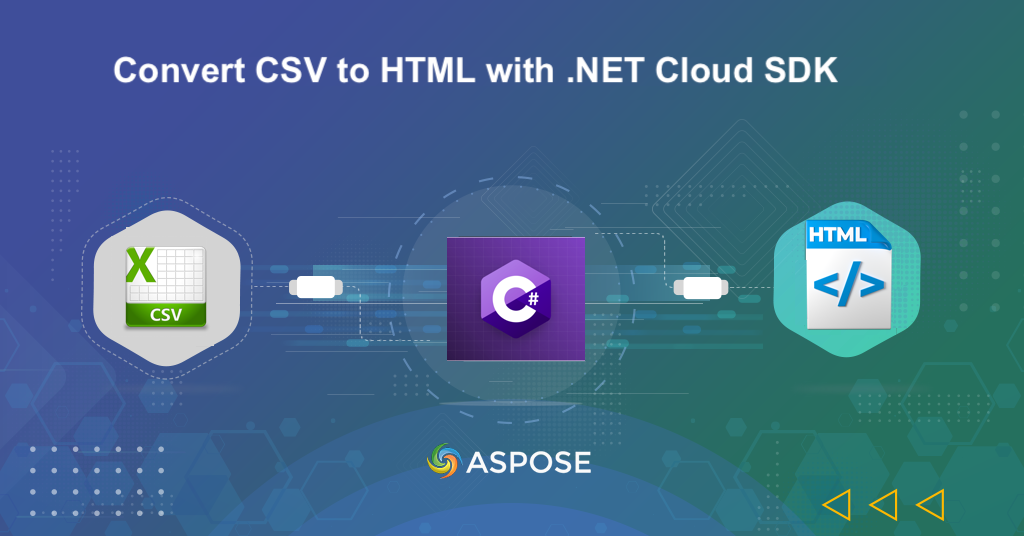
Comment convertir CSV en HTML à l’aide du SDK .NET Cloud.
Dans le paysage en constante évolution du développement Web, le besoin de contenu dynamique et visuellement attrayant est devenu plus prononcé que jamais. Alors que les entreprises et les développeurs recherchent des moyens innovants pour présenter les données sur le Web, la conversion des fichiers CSV (valeurs séparées par des virgules) en [HTML](https : //docs.fileformat.com/web/html/) apparaît comme une solution essentielle. En exploitant les capacités de l’API .NET REST, nous pouvons transformer les valeurs des données de ligne en contenu HTML interactif et réactif. Cette transformation améliore non seulement l’attrait visuel des données, mais contribue également à une expérience Web plus immersive et conviviale.
- API .NET REST pour la conversion CSV en HTML
- Comment convertir CSV en HTML en C# .NET
- Conversion CSV en Web à l’aide des commandes cURL
API .NET REST pour la conversion CSV en HTML
Aspose.Cells Cloud SDK for .NET offre une multitude de fonctionnalités, notamment la manipulation de fichiers Excel, des formats de conversion polyvalents, la gestion des données de cellules, la génération de graphiques et la formule calculs. Ainsi, en tirant parti de ses capacités robustes, vous pouvez facilement convertir un fichier CSV en page HTML.
Améliorez vos workflows en assurant une gestion et une présentation efficaces des données au sein des applications web.
Tout d’abord, nous devons rechercher « Aspose.Cells-Cloud » dans le gestionnaire de packages NuGet et cliquer sur le bouton « Ajouter un package ». Deuxièmement, obtenez vos informations d’identification client à partir du tableau de bord cloud. Si vous n’avez pas de compte existant, créez simplement un compte gratuit en suivant les instructions spécifiées dans l’article démarrage rapide.
Comment convertir CSV en HTML en C# .NET
Explorons les détails sur la façon dont nous pouvons convertir par programme CSV en HTML en ligne à l’aide de C# .NET.
CellsApi cellsInstance = new CellsApi(clientID, clientSecret);
Tout d’abord, créez un objet de la classe CellsApi dans lequel nous transmettons les informations d’identification du client comme arguments.
SaveOptions saveOptions = new SaveOptions()
Deuxièmement, créons une instance de SaveOptions dans laquelle nous définissons le format du fichier de sortie au format HTML et définissons un paramètre pour compresser le contenu HTML.
PostWorkbookSaveAsRequest postworkbookSaveAsRequest = new PostWorkbookSaveAsRequest()
Troisièmement, créez une instance de « PostWorkbookSaveAsRequest » où nous spécifions le nom du fichier CSV d’entrée, le nom du HTML résultant et d’autres paramètres facultatifs.
var response = cellsInstance.PostWorkbookSaveAs(postworkbookSaveAsRequest);
Appelez l’API pour lancer la conversion CSV en HTML. Une fois le code exécuté avec succès, le fichier HTML résultant est enregistré dans le stockage cloud.
// Pour des exemples complets et des fichiers de données, veuillez consulter
https://github.com/aspose-cells-cloud/aspose-cells-cloud-dotnet/
// Obtenez les informations d'identification du client sur https://dashboard.aspose.cloud/
string clientSecret = "4d84d5f6584160cbd91dba1fe145db14";
string clientID = "bb959721-5780-4be6-be35-ff5c3a6aa4a2";
// créer une instance CellsApi en passant ClientID et ClientSecret
CellsApi cellsInstance = new CellsApi(clientID, clientSecret);
// nom du fichier CSV d'entrée
string input_CSV = "source.csv";
// nom du fichier HTML résultant
string resultant = "output.html";
try
{
// lire le contenu du fichier CSV d'entrée
var file = System.IO.File.OpenRead(input_CSV);
// créer un objet SaveOptions où nous définissons le format de sortie
SaveOptions saveOptions = new Aspose.Cells.Cloud.SDK.Model.SaveOptions()
{
// format de sortie du fichier
SaveFormat = "HTML",
ClearData = true,
EnableHTTPCompression = true
};
// créer une demande de sauvegarde PostWorkbook afin que nous puissions lancer l'opération de conversion
PostWorkbookSaveAsRequest postworkbookSaveAsRequest = new PostWorkbookSaveAsRequest()
{
// nom du fichier CSV d'entrée
name = input_CSV,
saveOptions = saveOptions,
// nom de fichier résultant
newfilename = resultant,
isAutoFitRows = true,
isAutoFitColumns = true
};
// initialiser l'opération de conversion
var response = cellsInstance.PostWorkbookSaveAs(postworkbookSaveAsRequest);
// imprimer un message de réussite si la conversion réussit
if (response != null && response.Equals("OK"))
{
Console.WriteLine("Successful conversion of CSV to HTML file !");
Console.ReadKey();
}
}
catch (Exception ex)
{
Console.WriteLine("error:" + ex.Message + "\n" + ex.StackTrace);
}
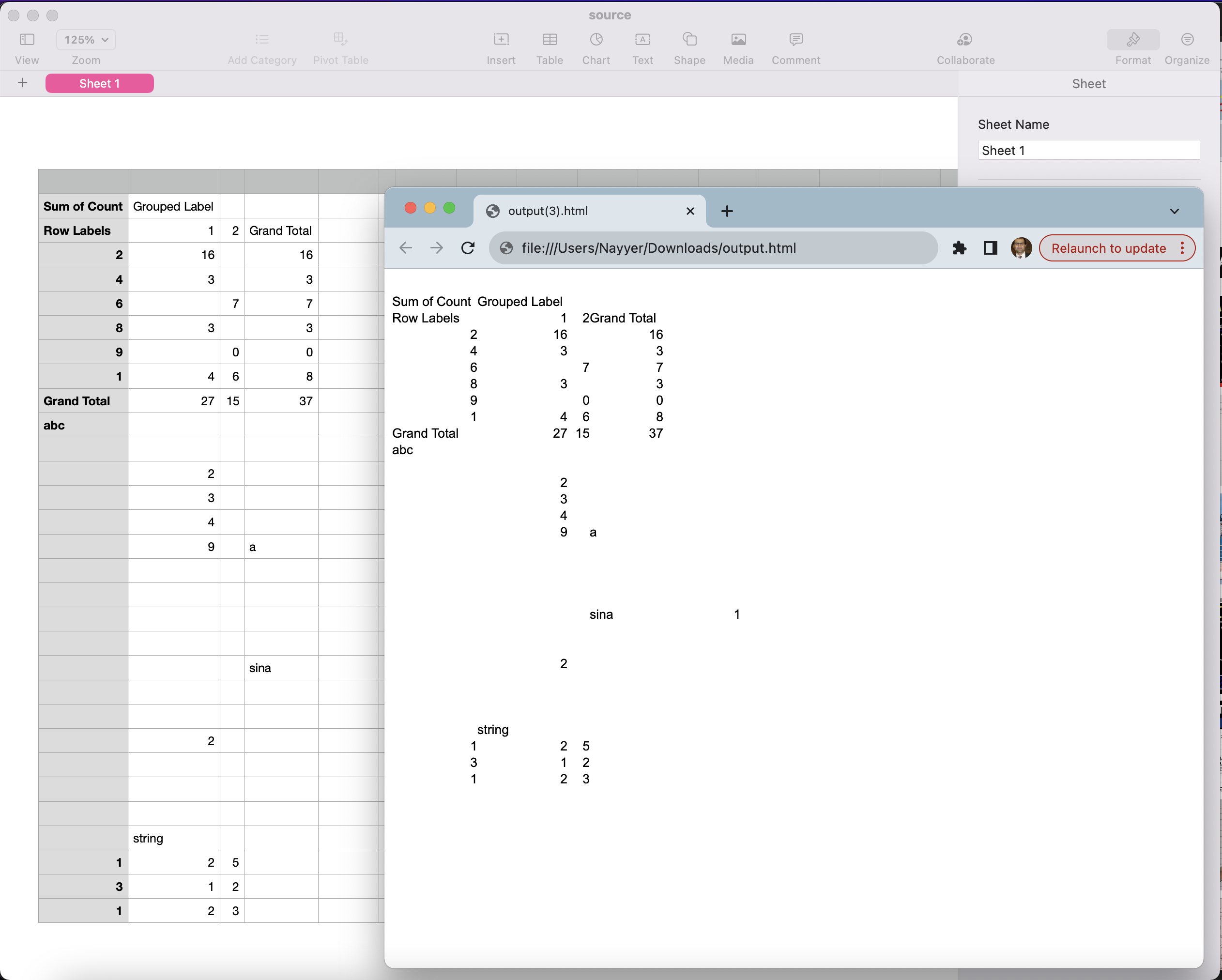
Aperçu de la conversion CSV en HTML.
Conversion CSV en Web à l’aide des commandes cURL
Comme deuxième approche, vous pouvez envisager de rationaliser le processus de conversion de CSV en HTML grâce à la facilité d’utilisation des commandes Aspose.Cells Cloud et cURL. Ainsi, en utilisant les commandes cURL, vous pouvez envoyer une requête au point de terminaison « PostWorkbookSaveAs », spécifier le fichier CSV d’entrée et le format de sortie souhaité comme « HTML ». Cette approche garantit également précision et efficacité, tout en transformant les données CSV brutes en un contenu HTML visuellement attrayant et interactif.
La première étape de cette approche consiste à générer un jeton d’accès JWT à l’aide de la commande suivante :
curl -v "https://api.aspose.cloud/connect/token" \
-X POST \
-d "grant_type=client_credentials&client_id=921363a8-b195-426c-85f7-7d458b112383&client_secret=2bf81fca2f3ca1790e405c904b94d233" \
-H "Content-Type: application/x-www-form-urlencoded" \
-H "Accept: application/json"
Maintenant, veuillez exécuter la commande suivante pour convertir le CSV au format Web HTML. Après la conversion, le fichier HTML résultant est stocké dans le stockage cloud.
curl -v "https://api.aspose.cloud/v3.0/cells/{myInput}/SaveAs?newfilename={outputFile}&isAutoFitRows=true&isAutoFitColumns=true&checkExcelRestriction=false" \
-X POST \
-H "accept: application/json" \
-H "authorization: Bearer {accessToken}" \
-H "Content-Type: application/json" \
-d "{ \"SaveFormat\": \"html\", \"CachedFileFolder\": \"string\", \"ClearData\": true, \"CreateDirectory\": true, \"EnableHTTPCompression\": true, \"RefreshChartCache\": true, \"SortNames\": true, \"ValidateMergedAreas\": true}"
Remplacez « myInput » par le nom du fichier CSV d’entrée disponible dans le stockage cloud, « outputFile » par le nom du fichier HTML résultant à générer dans le stockage cloud et « accessToken » par le jeton d’accès JWT généré ci-dessus.
Conclusion
En conclusion, le passage du CSV au HTML dévoile deux voies distinctes mais efficaces. Le SDK .NET Cloud offre des fonctionnalités polyvalentes liées à Excel, sert d’outil robuste pour manipuler les données CSV et orchestre leur conversion vers différents formats, jetant ainsi les bases d’une transformation complète des données. D’autre part, les commandes cURL associées à l’API Aspose.Cells Cloud offrent une approche rationalisée basée sur le cloud, simplifiant le processus de conversion et garantissant la livraison de contenu HTML dynamique. Désormais, en fonction de vos besoins, intégrez ces solutions et améliorez la présentation des données sur le web. Alors entrez dans une nouvelle ère de contenu interactif et visuellement attrayant !
Liens utiles
Articles Liés
Nous vous recommandons fortement de visiter les blogs suivants :